SSL-kapcsolat konfigurálása az alkalmazásban az Azure Database for MariaDB-hez való biztonságos csatlakozás érdekében
Fontos
Az Azure Database for MariaDB a nyugdíjazási útvonalon van. Határozottan javasoljuk, hogy migráljon az Azure Database for MySQL-be. További információ az Azure Database for MySQL-be való migrálásról: Mi történik az Azure Database for MariaDB-vel?
Az Azure Database for MariaDB támogatja az Azure Database for MariaDB-kiszolgáló csatlakoztatását az ügyfélalkalmazásokhoz a Secure Sockets Layer (SSL) használatával. Az adatbázis-kiszolgáló és az ügyfélalkalmazások közötti SSL-kapcsolatok kikényszerítése elősegíti a „köztes” támadások elleni védelmet, mert titkosítja a kiszolgáló és az alkalmazás közötti streameket.
SSL-tanúsítvány beszerzése
Töltse le az SSL-en keresztüli kommunikációhoz szükséges tanúsítványt az Azure Database for MariaDB-kiszolgálóval https://www.digicert.com/CACerts/BaltimoreCyberTrustRoot.crt.pem , és mentse a tanúsítványfájlt a helyi meghajtóra (ez az oktatóanyag például a c:\ssl protokollt használja). Microsoft Internet Explorer és Microsoft Edge esetén: A letöltés befejezése után nevezze át a tanúsítványt BaltimoreCyberTrustRoot.crt.pem névre.
A szuverén felhők kiszolgálóihoz tartozó tanúsítványokra vonatkozó alábbi hivatkozások találhatók: Azure Government, a 21Vianet által üzemeltetett Microsoft Azure és az Azure Germany.
Kötési SSL
Csatlakozás kiszolgálóra a MySQL Workbench használatával SSL-en keresztül
Konfigurálja a MySQL Workbench-et, hogy biztonságosan csatlakozzon SSL-en keresztül.
Az Új Csatlakozás ion beállítása párbeszédpanelen lépjen az SSL lapra.
Frissítse az SSL használata mezőt a "Kötelező" értékre.
Az SSL CA-fájl: mezőbe írja be a BaltimoreCyberTrustRoot.crt.pem fájlhelyét.
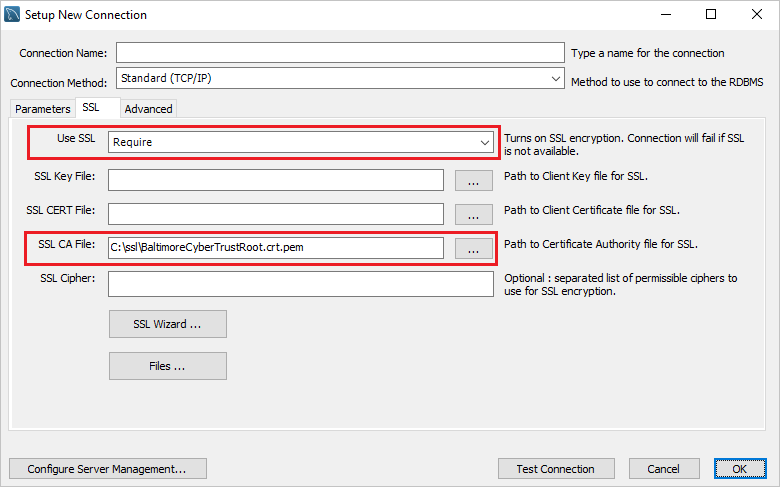
Meglévő kapcsolatok esetén az SSL kötéséhez kattintson a jobb gombbal a kapcsolat ikonra, és válassza a szerkesztés lehetőséget. Ezután lépjen az SSL lapra, és kösse össze a tanúsítványfájlt.
Csatlakozás kiszolgálóra a MySQL PARANCSSOR SSL-en keresztüli használatával
Az SSL-tanúsítvány kötésének másik módja a MySQL parancssori felületének használata az alábbi parancsok végrehajtásával.
mysql.exe -h mydemoserver.mariadb.database.azure.com -u Username@mydemoserver -p --ssl-mode=REQUIRED --ssl-ca=c:\ssl\BaltimoreCyberTrustRoot.crt.pem
Megjegyzés:
A MySQL parancssori felület Windows rendszeren való használatakor hibaüzenet SSL connection error: Certificate signature check failedjelenhet meg. Ha ez történik, cserélje le a paramétereket a --ssl-mode=REQUIRED --ssl-ca={filepath} következőre --ssl: .
SSL-kapcsolatok kényszerítése az Azure-ban
Using the Azure portal
Az Azure Portal használatával keresse fel az Azure Database for MariaDB-kiszolgálót, majd válassza a Csatlakozás ion security lehetőséget. A váltógombbal engedélyezze vagy tiltsa le az SSL-kapcsolat kényszerítése beállítást, majd válassza a Mentés lehetőséget. A Microsoft azt javasolja, hogy a fokozott biztonság érdekében mindig engedélyezze az SSL-kapcsolat kényszerítése beállítást.
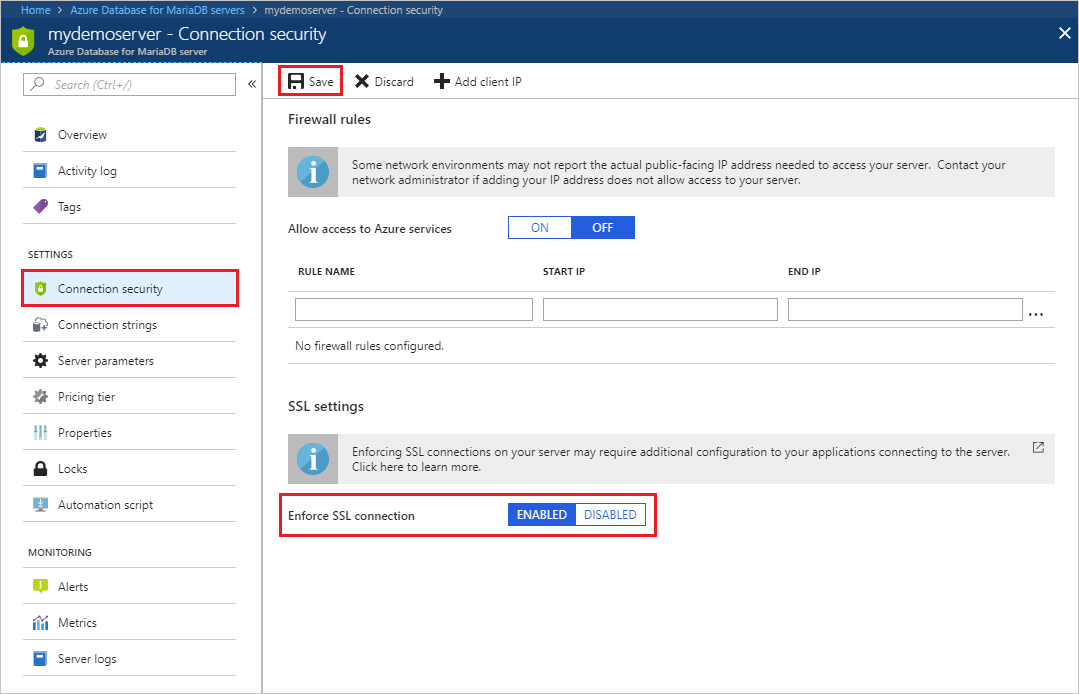
Using Azure CLI
Az SSL-kényszerítési paraméter engedélyezéséhez vagy letiltásához használja az Engedélyezett vagy a Letiltott értékeket az Azure CLI-ben.
az mariadb server update --resource-group myresource --name mydemoserver --ssl-enforcement Enabled
Az SSL-kapcsolat ellenőrzése
Futtassa a mysql állapotparancsot annak ellenőrzéséhez, hogy SSL használatával csatlakozott-e a MariaDB-kiszolgálóhoz:
status
Ellenőrizze, hogy a kapcsolat titkosítva van-e a kimenet áttekintésével, amelynek a következőnek kell megjelennie: SSL: A használt titkosítás az AES256-SHA
Mintakód
Ha biztonságos kapcsolatot szeretne létesíteni az Azure Database for MariaDB-vel SSL-en keresztül az alkalmazásból, tekintse meg a következő kódmintákat:
PHP
$conn = mysqli_init();
mysqli_ssl_set($conn,NULL,NULL, "/var/www/html/BaltimoreCyberTrustRoot.crt.pem", NULL, NULL) ;
mysqli_real_connect($conn, 'mydemoserver.mariadb.database.azure.com', 'myadmin@mydemoserver', 'yourpassword', 'quickstartdb', 3306, MYSQLI_CLIENT_SSL, MYSQLI_CLIENT_SSL_DONT_VERIFY_SERVER_CERT);
if (mysqli_connect_errno($conn)) {
die('Failed to connect to MySQL: '.mysqli_connect_error());
}
Python (MySQL Csatlakozás or Python)
try:
conn = mysql.connector.connect(user='myadmin@mydemoserver',
password='yourpassword',
database='quickstartdb',
host='mydemoserver.mariadb.database.azure.com',
ssl_ca='/var/www/html/BaltimoreCyberTrustRoot.crt.pem')
except mysql.connector.Error as err:
print(err)
Python (PyMySQL)
conn = pymysql.connect(user='myadmin@mydemoserver',
password='yourpassword',
database='quickstartdb',
host='mydemoserver.mariadb.database.azure.com',
ssl={'ca': '/var/www/html/BaltimoreCyberTrustRoot.crt.pem'})
Ruby
client = Mysql2::Client.new(
:host => 'mydemoserver.mariadb.database.azure.com',
:username => 'myadmin@mydemoserver',
:password => 'yourpassword',
:database => 'quickstartdb',
:sslca => '/var/www/html/BaltimoreCyberTrustRoot.crt.pem'
:ssl_mode => 'required'
)
Ruby on Rails
default: &default
adapter: mysql2
username: username@mydemoserver
password: yourpassword
host: mydemoserver.mariadb.database.azure.com
sslca: BaltimoreCyberTrustRoot.crt.pem
sslverify: true
Golang
rootCertPool := x509.NewCertPool()
pem, _ := ioutil.ReadFile("/var/www/html/BaltimoreCyberTrustRoot.crt.pem")
if ok := rootCertPool.AppendCertsFromPEM(pem); !ok {
log.Fatal("Failed to append PEM.")
}
mysql.RegisterTLSConfig("custom", &tls.Config{RootCAs: rootCertPool})
var connectionString string
connectionString = fmt.Sprintf("%s:%s@tcp(%s:3306)/%s?allowNativePasswords=true&tls=custom",'myadmin@mydemoserver' , 'yourpassword', 'mydemoserver.mariadb.database.azure.com', 'quickstartdb')
db, _ := sql.Open("mysql", connectionString)
Java (JDBC)
# generate truststore and keystore in code
String importCert = " -import "+
" -alias mysqlServerCACert "+
" -file " + ssl_ca +
" -keystore truststore "+
" -trustcacerts " +
" -storepass password -noprompt ";
String genKey = " -genkey -keyalg rsa " +
" -alias mysqlClientCertificate -keystore keystore " +
" -storepass password123 -keypass password " +
" -dname CN=MS ";
sun.security.tools.keytool.Main.main(importCert.trim().split("\\s+"));
sun.security.tools.keytool.Main.main(genKey.trim().split("\\s+"));
# use the generated keystore and truststore
System.setProperty("javax.net.ssl.keyStore","path_to_keystore_file");
System.setProperty("javax.net.ssl.keyStorePassword","password");
System.setProperty("javax.net.ssl.trustStore","path_to_truststore_file");
System.setProperty("javax.net.ssl.trustStorePassword","password");
url = String.format("jdbc:mysql://%s/%s?serverTimezone=UTC&useSSL=true", 'mydemoserver.mariadb.database.azure.com', 'quickstartdb');
properties.setProperty("user", 'myadmin@mydemoserver');
properties.setProperty("password", 'yourpassword');
conn = DriverManager.getConnection(url, properties);
Java (MariaDB)
# generate truststore and keystore in code
String importCert = " -import "+
" -alias mysqlServerCACert "+
" -file " + ssl_ca +
" -keystore truststore "+
" -trustcacerts " +
" -storepass password -noprompt ";
String genKey = " -genkey -keyalg rsa " +
" -alias mysqlClientCertificate -keystore keystore " +
" -storepass password123 -keypass password " +
" -dname CN=MS ";
sun.security.tools.keytool.Main.main(importCert.trim().split("\\s+"));
sun.security.tools.keytool.Main.main(genKey.trim().split("\\s+"));
# use the generated keystore and truststore
System.setProperty("javax.net.ssl.keyStore","path_to_keystore_file");
System.setProperty("javax.net.ssl.keyStorePassword","password");
System.setProperty("javax.net.ssl.trustStore","path_to_truststore_file");
System.setProperty("javax.net.ssl.trustStorePassword","password");
url = String.format("jdbc:mariadb://%s/%s?useSSL=true&trustServerCertificate=true", 'mydemoserver.mariadb.database.azure.com', 'quickstartdb');
properties.setProperty("user", 'myadmin@mydemoserver');
properties.setProperty("password", 'yourpassword');
conn = DriverManager.getConnection(url, properties);
.NET (MySql Csatlakozás or)
var builder = new MySqlConnectionStringBuilder
{
Server = "mydemoserver.mysql.database.azure.com",
UserID = "myadmin@mydemoserver",
Password = "yourpassword",
Database = "quickstartdb",
SslMode = MySqlSslMode.VerifyCA,
CACertificateFile = "BaltimoreCyberTrustRoot.crt.pem",
};
using (var connection = new MySqlConnection(builder.ConnectionString))
{
connection.Open();
}
További lépések
A tanúsítványok lejáratával és elforgatásával kapcsolatos információkért tekintse meg a tanúsítvány rotálásának dokumentációját